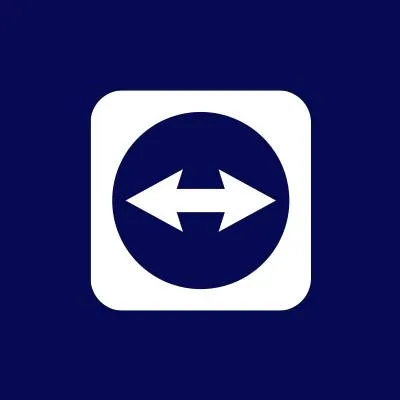TeamViewerは、リモートデスクトップ接続において最も利用されているソフトの一つです。
インストールするだけで、アカウント登録やログイン不要で他人のPCに簡単に接続できるため、とても便利です。
しかし、初期設定のままだと接続のたびにパスワードが自動で変更されるため、
家族や職場など、頻繁に接続する必要があるPCでは少々面倒に感じることがあります。
そんな時に便利なのが、TeamViewerのパスワードを固定する機能です。
以下では、TeamViewerで毎回同じパスワードを使って接続できるように設定する方法をご紹介します。
インストール時の注意点や、設定項目が見つからない時の対処法も紹介していますので、ぜひ最後までご覧ください。
TeamViewer 最新バージョンのダウンロード
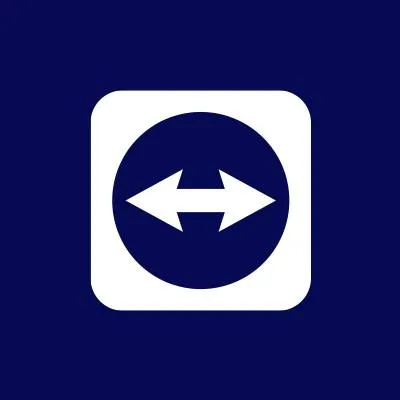
TeamViewer インストーラー (v15.65.6)
パスワードの固定設定が可能なインストール版TeamViewerです。
個人利用は無料でご利用いただけます。
インストール時に「I accept the EULA」と「I accept the DPA」のチェックボックスにチェックを入れる必要があります。
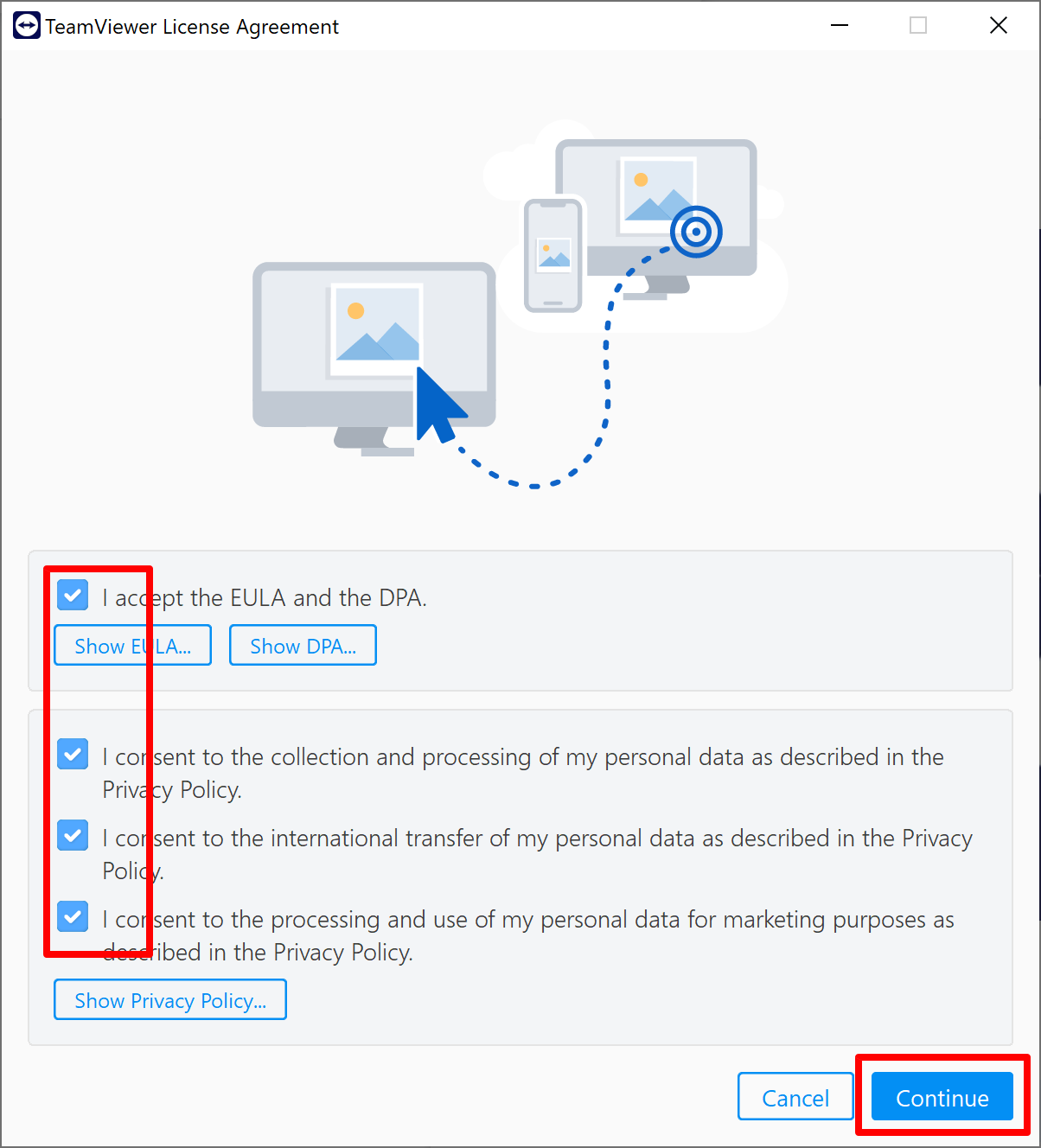
TeamViewerでパスワードを固定する方法
TeamViewerを起動したら、右上の歯車アイコン(⚙️)をクリックして設定画面を開きます。
設定画面の左側メニューから「詳細(詳細設定)」を選択します。
右側に表示されたオプションを下にスクロールすると、「個人用パスワード」という項目があります。
そこに任意のパスワードを入力してください。
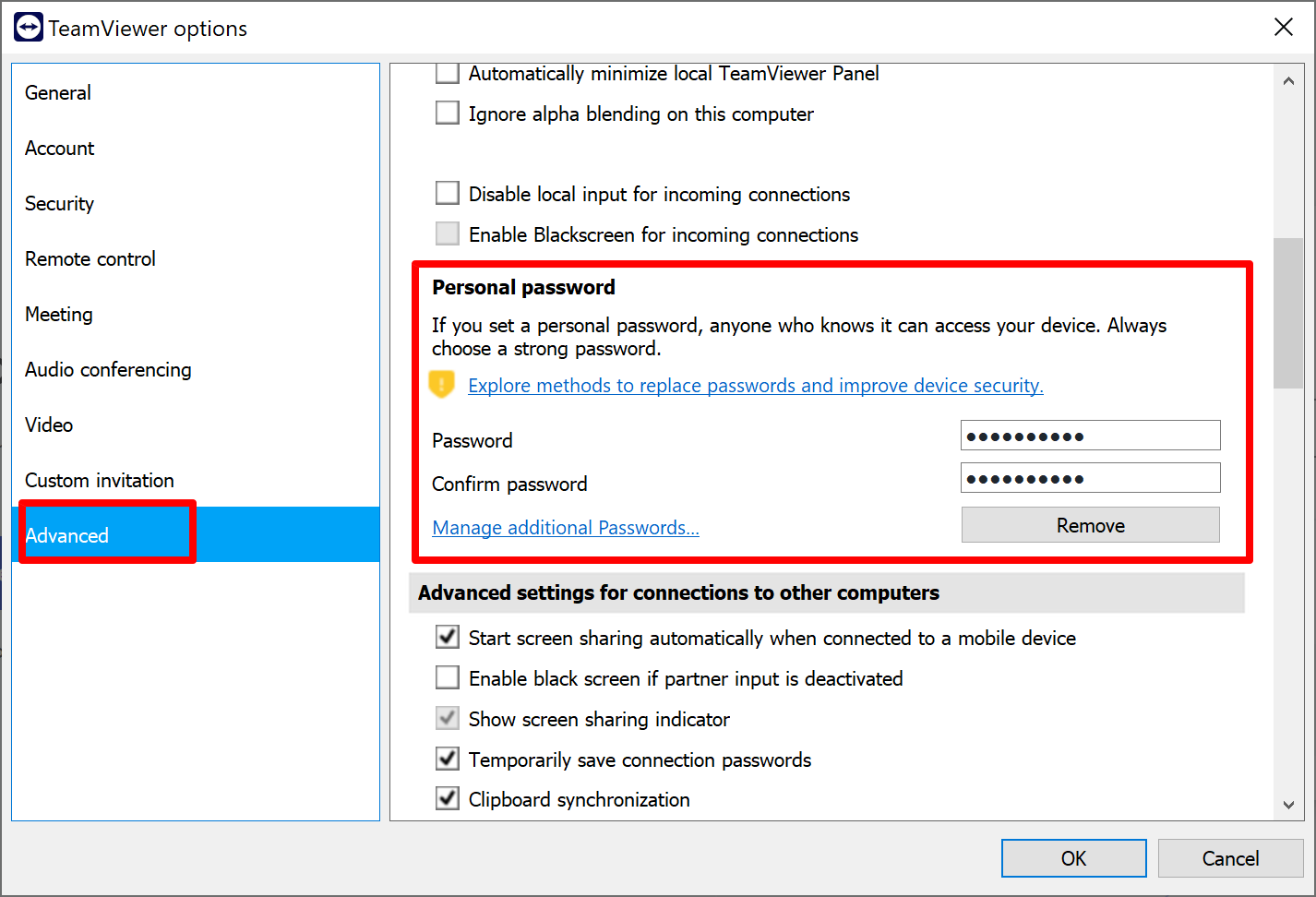
設定を保存してTeamViewerのメイン画面に戻ると、IDのみが表示され、パスワードは非表示になります。
これは正しく固定パスワードが設定されたことを意味します。
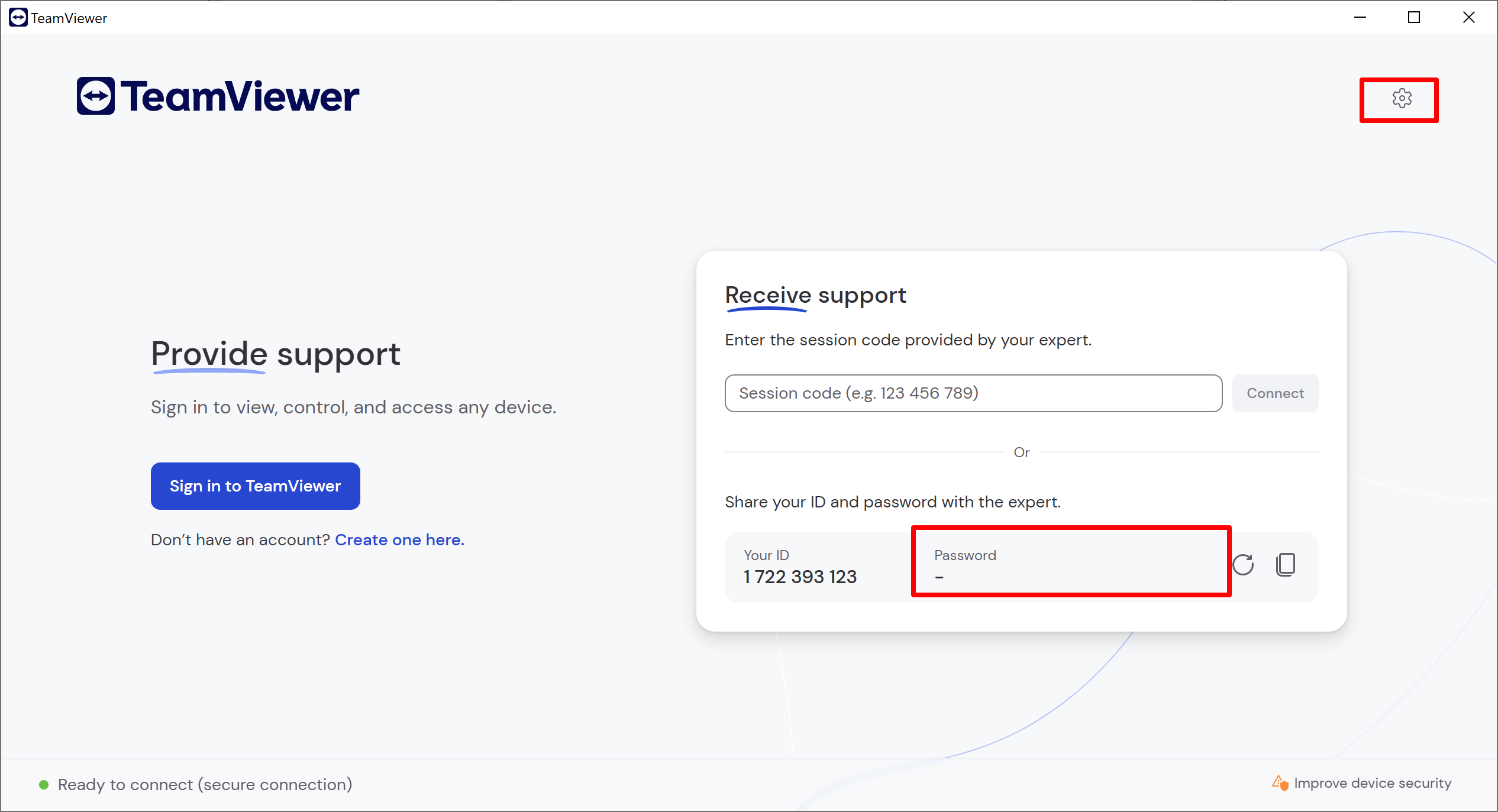
TeamViewerに関するよくある質問(Q&A)
Q. TeamViewerを起動するたびにパスワードが変わるのはなぜ?
→ 固定パスワードの設定が行われていないためです。
Q. 固定パスワードの設定メニューが表示されない
→ TeamViewerを管理者権限で実行してください。TeamViewerアイコンを右クリック → 「管理者として実行」を選択。
Q. 固定パスワードにするとセキュリティ面は大丈夫?
→ 強力なパスワードを使用すれば安全ですが、第三者に漏れないように管理してください。
TeamViewerの固定パスワード機能は、頻繁にリモート接続が必要な場面で非常に便利です。
- サーバーの遠隔管理
- メインPCの保守やサポート
- デュアルPC構成の遠隔接続
一度設定すれば、以降はパスワードを毎回入力せずにスムーズに接続可能になり、作業効率も向上します。